Déverrouillez la puissance de la traduction intégrée de Google Chrome: un guide étape par étape
Vous en avez assez des barrières linguistiques entravant votre navigation sur le Web? Ce guide fournit une procédure pas à pas simple et étape par étape des fonctionnalités de traduction de Google Chrome, permettant une navigation transparente des sites Web multilingues. Apprenez à traduire des pages Web entières, à sélectionner du texte et à personnaliser vos paramètres de traduction pour une efficacité optimale.
Étape 1: Accès au menu des paramètres
Localisez et cliquez sur l'icône du menu Chrome (généralement trois points verticaux ou trois lignes horizontales) dans le coin supérieur droit de la fenêtre de votre navigateur.

Étape 2: Navigation vers les paramètres
Dans le menu déroulant, sélectionnez l'option "Paramètres". Cela ouvrira la page des paramètres de Chrome.

Étape 3: Localisation des paramètres de traduction
En haut de la page Paramètres, vous trouverez une barre de recherche. Entrez "traduire" ou "langue" pour trouver rapidement les paramètres pertinents.
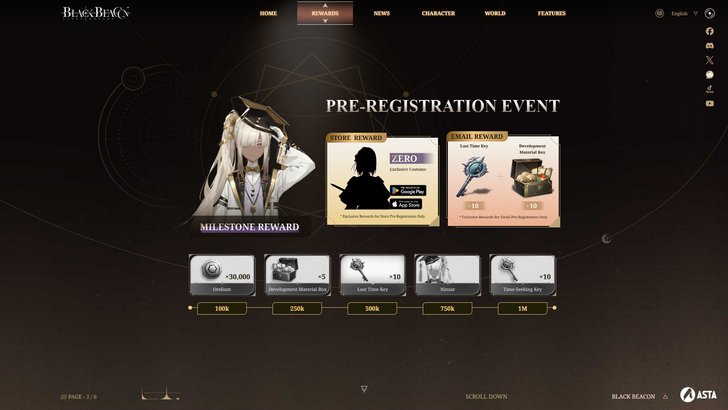
Étape 4: Accès aux paramètres de la langue
Une fois que vous avez localisé les paramètres de traduction, vous verrez une option généralement étiquetée «langues» ou «traduction». Cliquez sur cette option.
Étape 5: Gestion des langues
La page des paramètres de la langue affiche une liste des langues prises en charge. Ici, vous pouvez ajouter, supprimer ou réorganiser les langues.

Étape 6: Activation de la traduction automatique
Surtout, assurez-vous que l'option «offre de traduire des pages qui ne sont pas dans une langue que vous lisez» est activée. Cela garantit que Chrome vous invite automatiquement à traduire des pages dans des langues autres que votre langage de navigateur par défaut.
En suivant ces étapes, vous débloquerez le plein potentiel des capacités de traduction de Chrome, ce qui rend votre expérience en ligne plus lisse et plus efficace.



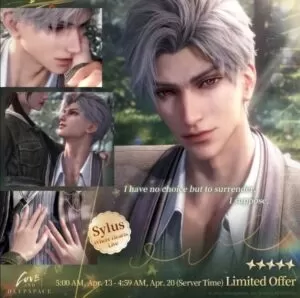



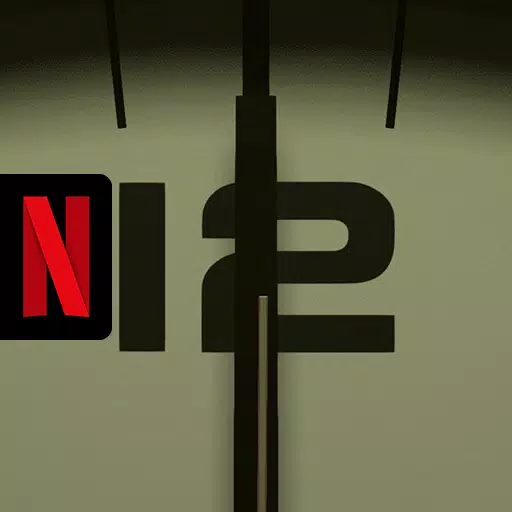


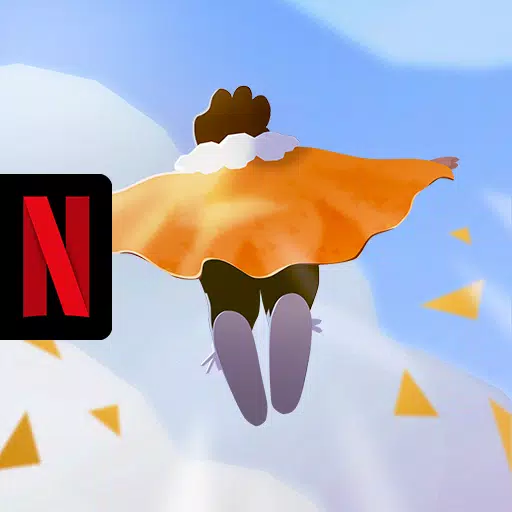





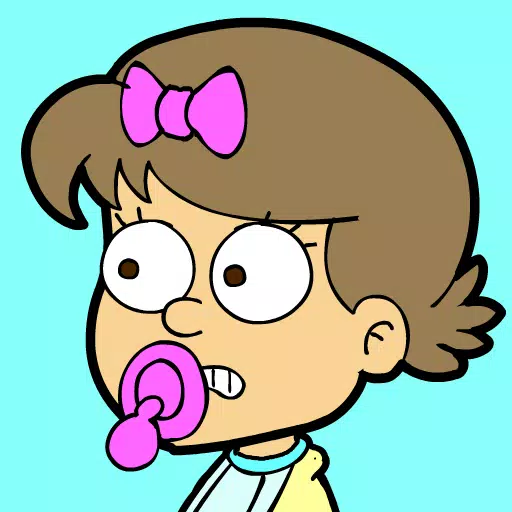







![City Devil: Restart [v0.2]](https://img.icssh.com/uploads/38/1719554737667e52b102f12.jpg)




